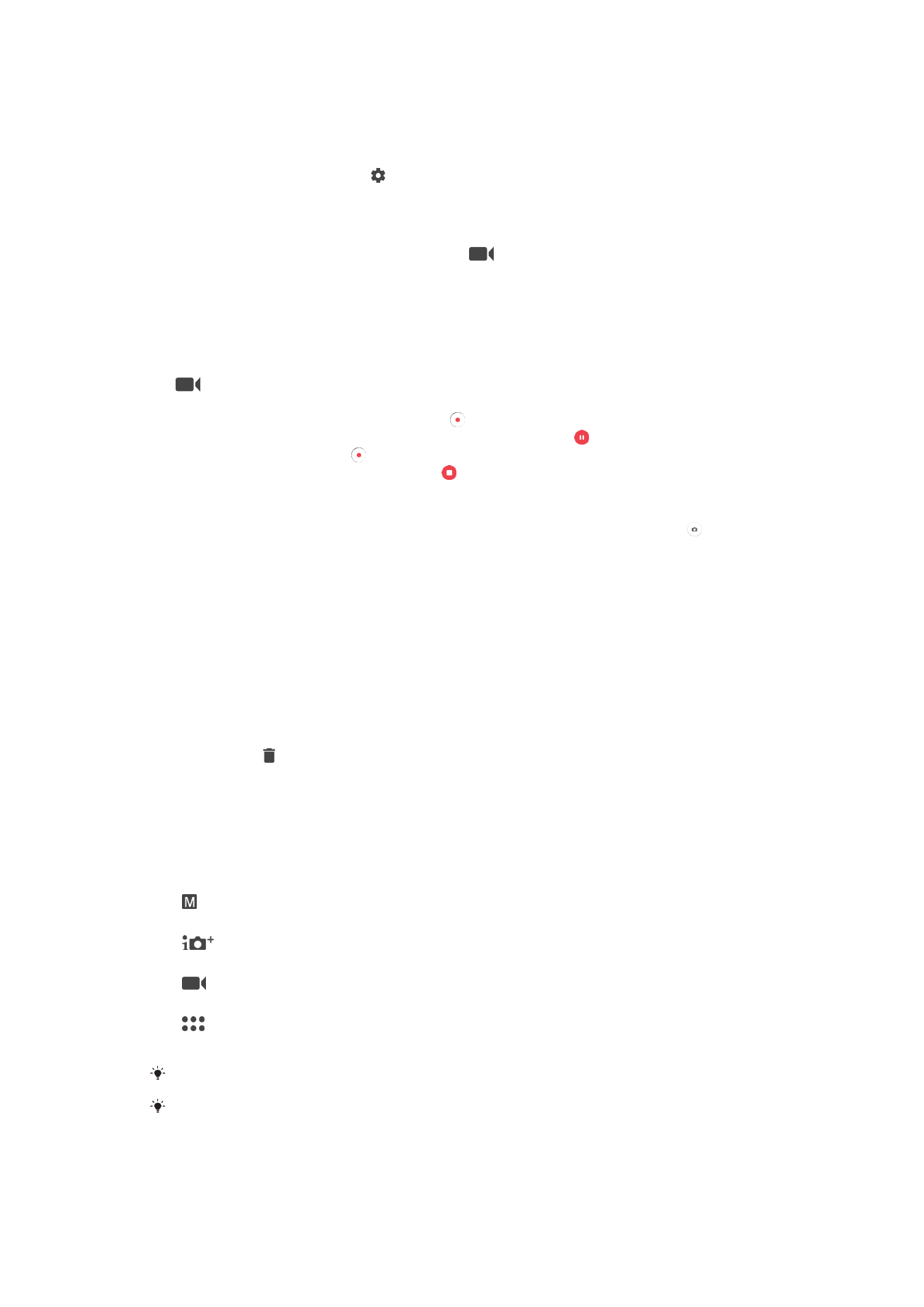
Setări generale pentru aparatul foto
Moduri de capturare
Manual
Reglaţi manual setările aparatului foto, cum ar fi rezoluţia, balansul de alb şi ISO.
Autoreglare superioară
Optimizaţi setările pentru a se potrivi cu orice scenă.
Cameră video
Reglaţi manual setările video, cum ar fi rezoluţia şi modul de focalizare.
Aplicaţii aparat foto
Selectaţi manual aplicaţiile aparatului foto.
Deplasaţi degetul pe ecran pentru a selecta modul de fotografiere sau lista de aplicaţii dorită.
Pentru informaţii suplimentare despre realizarea unor fotografii mai bune, accesaţi
support.sonymobile.com
.
100
Aceasta este versiunea pentru Internet a acestei publicaţii. © Imprimaţi numai pentru uz personal.
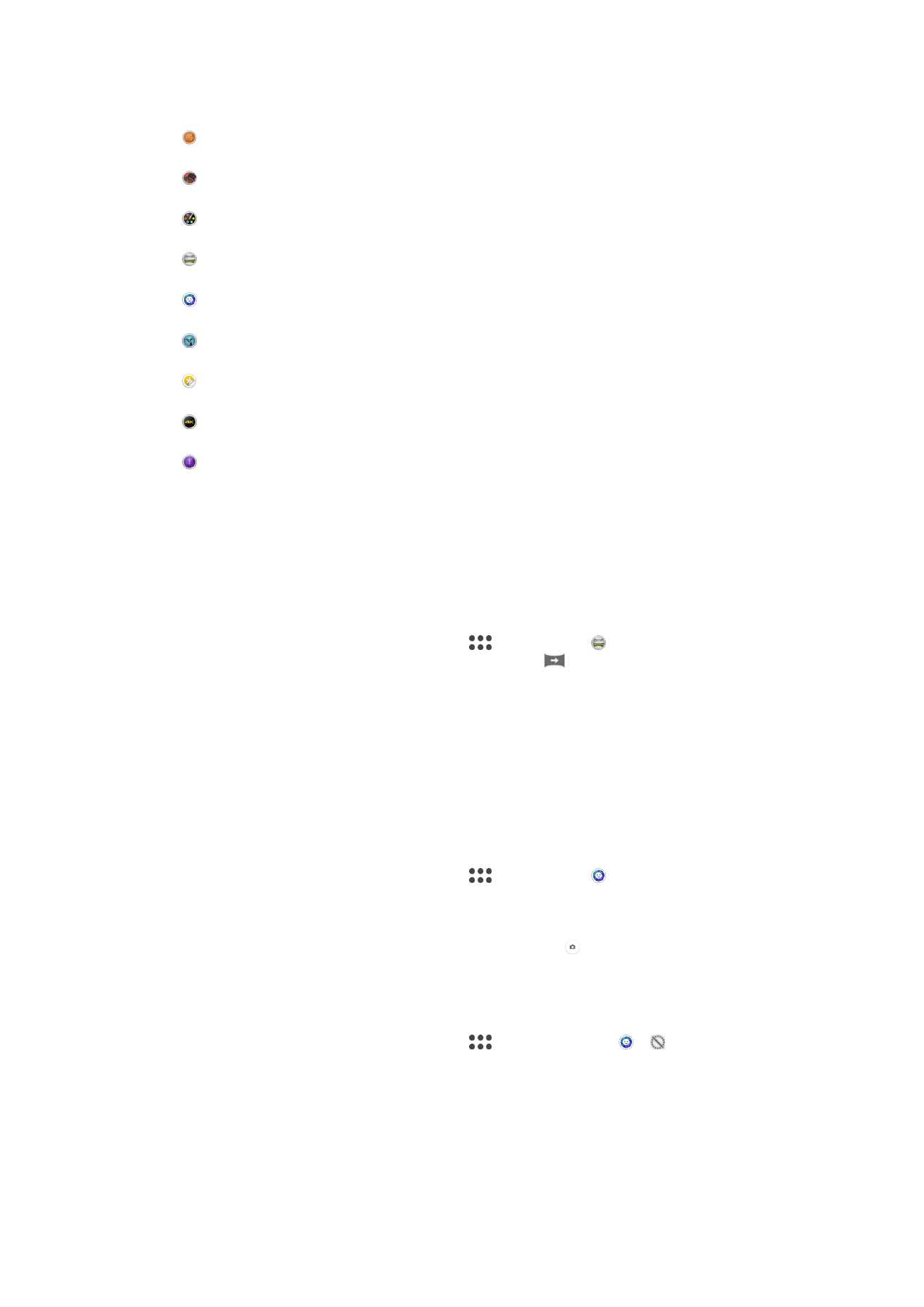
Aplicaţii aparat foto
Sound Photo
Fotografiaţi cu sunet de fundal.
Efect AR
Realizaţi fotografii sau clipuri video cu scene şi personaje virtuale.
Efect creativ
Aplicaţi efecte fotografiilor sau clipurilor video.
Panoramă prin rotire
Realizaţi fotografii panoramice şi cu unghi larg.
Stil portret
Fotografiaţi folosind stiluri de portret în timp real.
Timeshift video
Înregistraţi clipuri video cu frecvenţă ridicată de cadre şi aplicaţi efecte de ralanti.
Creator etichetă adezivă
Creaţi etichete adezive unice din fotografiile dvs. preferate sau din vizorului aparatului foto.
Clip video 4K
Înregistraţi clipuri video cu definiţie ultraînaltă 4K.
Timeshift burst
Găsiţi cea mai bună fotografie într-o serie de imagini.
Sweep Panorama
Puteţi realiza fotografii panoramice şi cu unghi larg pe direcţie orizontală sau verticală
printr-o mişcare simplă de apăsare şi balans.
Pentru a face o fotografie panoramică
1
Activaţi aparatul foto.
2
Deplasaţi degetul pe ecran pentru a selecta
, apoi selectaţi .
3
Pentru a selecta o direcţie de fotografiere, atingeţi uşor
.
4
Apăsaţi pe tasta aparatului foto şi deplasaţi lent şi constant aparatul foto în direcţia
de deplasare indicată pe ecran.
Stil de portret
Puteţi utiliza funcţia Stil de portret pentru a aplica efecte de retuşare fotografiilor portret
pe măsură ce le realizaţi, obţinând astfel garantat rezultate optime. De asemenea, puteţi
utiliza setarea
Fascicul magic pentru a adăuga un model ca de reflector pentru ochi.
Pentru a utiliza caracteristica Portret cu stil
1
Activaţi aparatul foto.
2
Deplasaţi degetul pe ecran pentru a selecta
, apoi selectaţi .
3
Pentru a afişa toate stilurile, atingeţi uşor numele stilului selectat în mod curent, de
exemplu,
Bulă.
4
Pentru a adăuga mai multe stiluri, atingeţi uşor
Mai multe.
5
Selectaţi stilul pe care doriţi să îl aplicaţi, apoi atingeţi uşor pentru a realiza o
fotografie.
Pentru a utiliza caracteristica Fascicul magic
1
Activaţi aparatul foto.
2
Deplasaţi degetul pe ecran pentru a selecta
, apoi atingeţi uşor > .
3
Pentru a aplica un efect de reflector în interiorul ochiului, selectaţi un model
particularizat.
101
Aceasta este versiunea pentru Internet a acestei publicaţii. © Imprimaţi numai pentru uz personal.
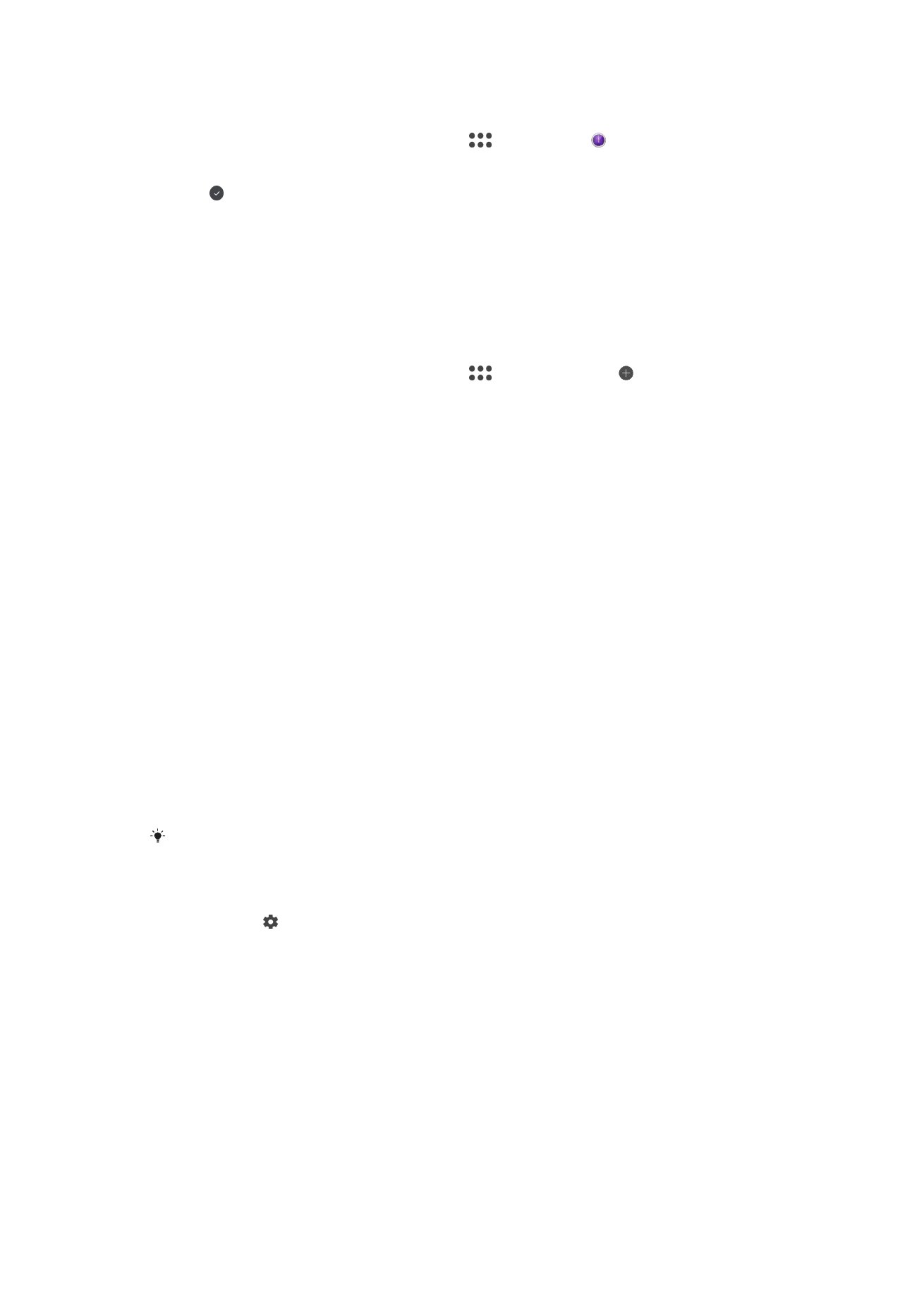
Pentru a utiliza Timeshift burst
1
Activaţi aparatul foto.
2
Deplasaţi degetul pe ecran pentru a selecta
, apoi selectaţi .
3
Fotografiaţi. Fotografiile făcute apar în vizualizarea miniaturilor.
4
Parcurgeţi miniaturile şi selectaţi fotografia pe care doriţi să o salvaţi, apoi atingeţi
uşor .
Descărcarea aplicaţiilor aparatului foto
Puteţi descărca gratuit sau cu plată aplicaţii pentru aparatul foto de la Google Play™ sau
alte surse surse. Înainte de a începe descărcarea, asiguraţi-vă că aveţi o conexiune la
internet funcţională, preferabil prin Wi-Fi pentru a limita taxele pentru trafic de date.
Pentru a descărca aplicaţiile aparatului foto
1
Deschideţi aplicaţia aparatului foto.
2
Deplasaţi degetul pe ecran pentru a selecta
, apoi atingeţi uşor .
3
Selectaţi aplicaţia pe care doriţi să o descărcaţi, apoi urmaţi instrucţiunile pentru a
finaliza instalarea.
Detectarea automată a feţei
Aparatul foto detectează automat feţele şi le indică prin cadre. Un cadru colorat arată ce
faţă a fost selectată pentru focalizare. Focalizarea este setată pe faţa cea mai apropiată
de centrul aparatului foto. Mai puteţi atinge uşor unul dintre cadre pentru a selecta faţa
care să fie focalizată.
Captura automată
Activaţi captura automată pentru a realiza automat fotografii utilizând una dintre opţiunile
de mai jos.
Declanşator manual
Întoarceţi palma spre aparatul foto pentru a activa temporizatorul şi a realiza autoportrete în modul de captură
Manual şi Autoreglare superioară.
Declanşator zâmbet
Utilizaţi tehnologia Smile Shutter™ pentru a fotografia o faţă exact atunci când zâmbeşte. Aparatul foto
detectează până la cinci feţe şi selectează o singură faţă pentru detectarea zâmbetului şi focalizare automată.
Când faţa selectată zâmbeşte, aparatul foto face automat o fotografie.
Dezactivat
Dacă modul capturii automate este dezactivat, puteţi fotografia utilizând butonul de declanşare sau tasta
aparatului foto.
Funcţia
Declanşator manual este disponibilă numai pentru realizarea autoportretelor.
Pentru a activa funcţia Smile Shutter™
1
Activaţi aparatul foto.
2
Atingeţi uşor .
3
Găsiţi şi atingeţi uşor
Captură automată > Declanşator zâmbet.
4
Dacă aparatul foto este deschis şi opţiunea
Declanşator zâmbet este activată,
îndreptaţi aparatul foto către subiect. Aparatul foto selectează faţa pe care să se
focalizeze.
5
Faţa apare într-un chenar colorat, iar fotografia este realizată automat imediat ce
este detectat un zâmbet.
6
Dacă nu se detectează niciun zâmbet, puteţi apăsa pe tasta aparatului foto pentru
a realiza manual fotografia.
102
Aceasta este versiunea pentru Internet a acestei publicaţii. © Imprimaţi numai pentru uz personal.
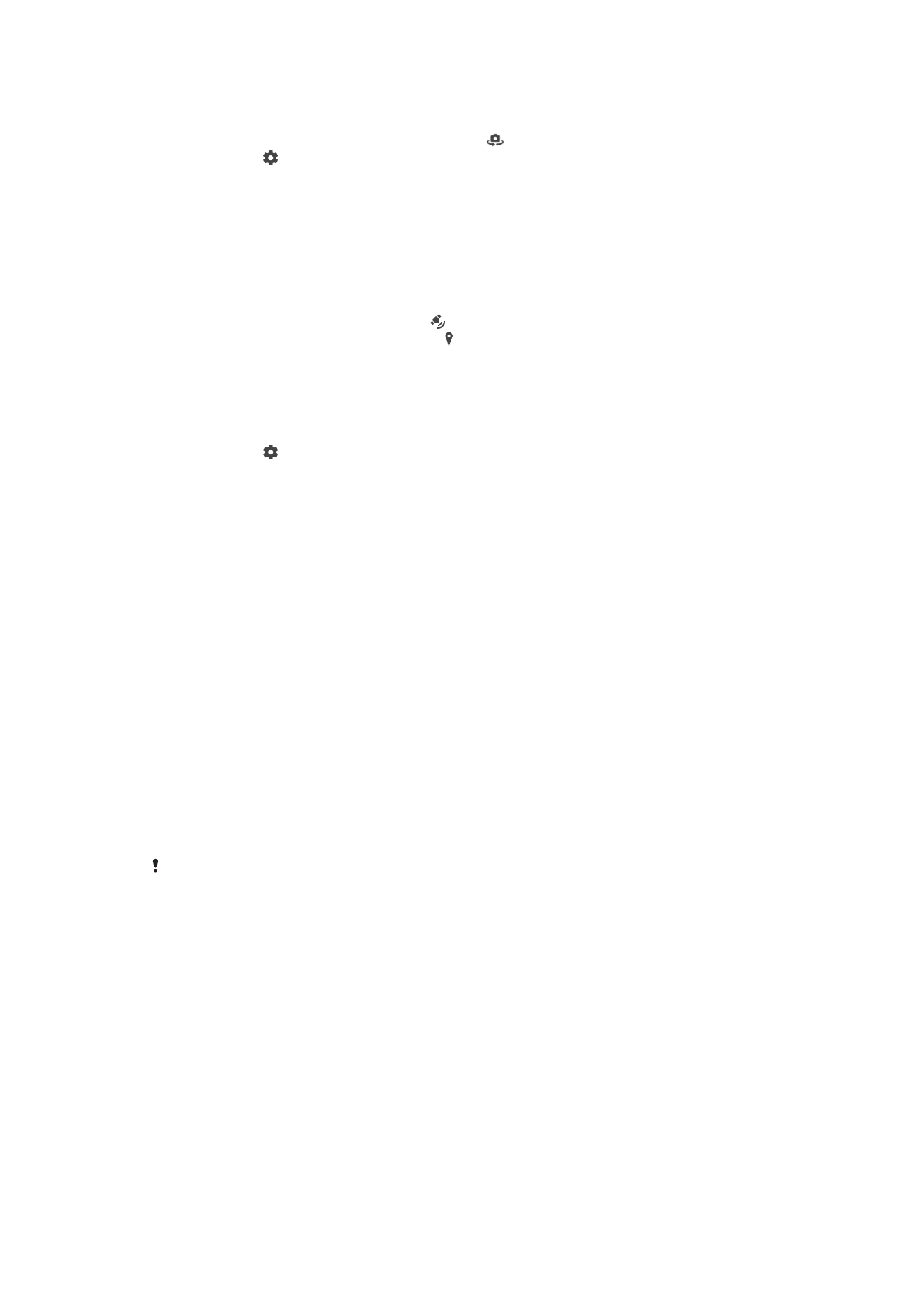
Pentru a activa funcţia Hand Shutter
1
Activaţi aparatul foto.
2
Comutaţi la aparatul foto frontal atingând uşor
3
Atingeţi uşor .
4
Atingeţi uşor
Mai multe.
5
Găsiţi şi atingeţi uşor
Captură automată > Declanşator manual.
Salvarea locaţiei geografice a unui fotografii
Activaţi funcţia Salvare locaţie pentru a realiza geoetichetarea fotografiilor, salvând astfel
locaţia geografică aproximativă când fotografiaţi. Locaţia geografică este stabilită prin
reţelele wireless şi prin tehnologia GPS.
Dacă pe ecranul aparatului foto apare , funcţia Salvare locaţie este activată, dar poziţia
geografică nu a fost găsită. Dacă apare , funcţia Salvare locaţie este activată şi locaţia
geografică este disponibilă, deci locaţia geografică poate fi adăugată în fotografie. Dacă
nu apare niciunul dintre aceste două simboluri, funcţia Salvare locaţie este dezactivată.
Pentru a activa geoetichetarea
1
Activaţi aparatul foto.
2
Atingeţi uşor .
3
Atingeţi uşor
Mai multe, apoi atingeţi uşor cursorul lângă Salvare locaţie pentru a
activa sau dezactiva funcţia.
4
Dacă activaţi geoetichetarea, vi se solicită să activaţi serviciile de localizare, dacă
nu sunt deja activate. Atingeţi uşor
OK, apoi cursorul Locaţie.
Capturare la atingere
Cu Capturare la atingere, doar atingeţi uşor oriunde pe ecranul aparatului foto pentru a
face o fotografie.
Activat
Numai aparatul foto frontal
Dezactivat
Atingeţi pentru reglare
Atingeţi ecranul pentru a alege o zonă de focalizare la realizarea imaginilor.
Numai focalizare
Focalizare şi luminozitate
Această funcţie este disponibilă numai în modul
Autoreglare superioară.
Examinarea automată a fotografiilor/clipurilor video
Puteţi alege să examinaţi fotografii sau clipuri video imediat după ce le realizaţi.
Activat
După ce faceţi o fotografie sau un clip video, examinarea se poate face în colţul din dreapta jos al ecranului
timp de 3 secunde.
Numai aparatul foto frontal
După ce faceţi o fotografie sau un clip video cu aparatul foto frontal, examinarea se poate face în colţul din
dreapta jos al ecranului timp de 3 secunde.
Dezactivat
Fotografia sau clipul video este salvat după ce îl realizaţi şi nu se poate examina.
Utilizarea tastei de volum în diverse scopuri
Puteţi să stabiliţi ce funcţie îndeplineşte tasta de volum când faceţi fotografii.
103
Aceasta este versiunea pentru Internet a acestei publicaţii. © Imprimaţi numai pentru uz personal.
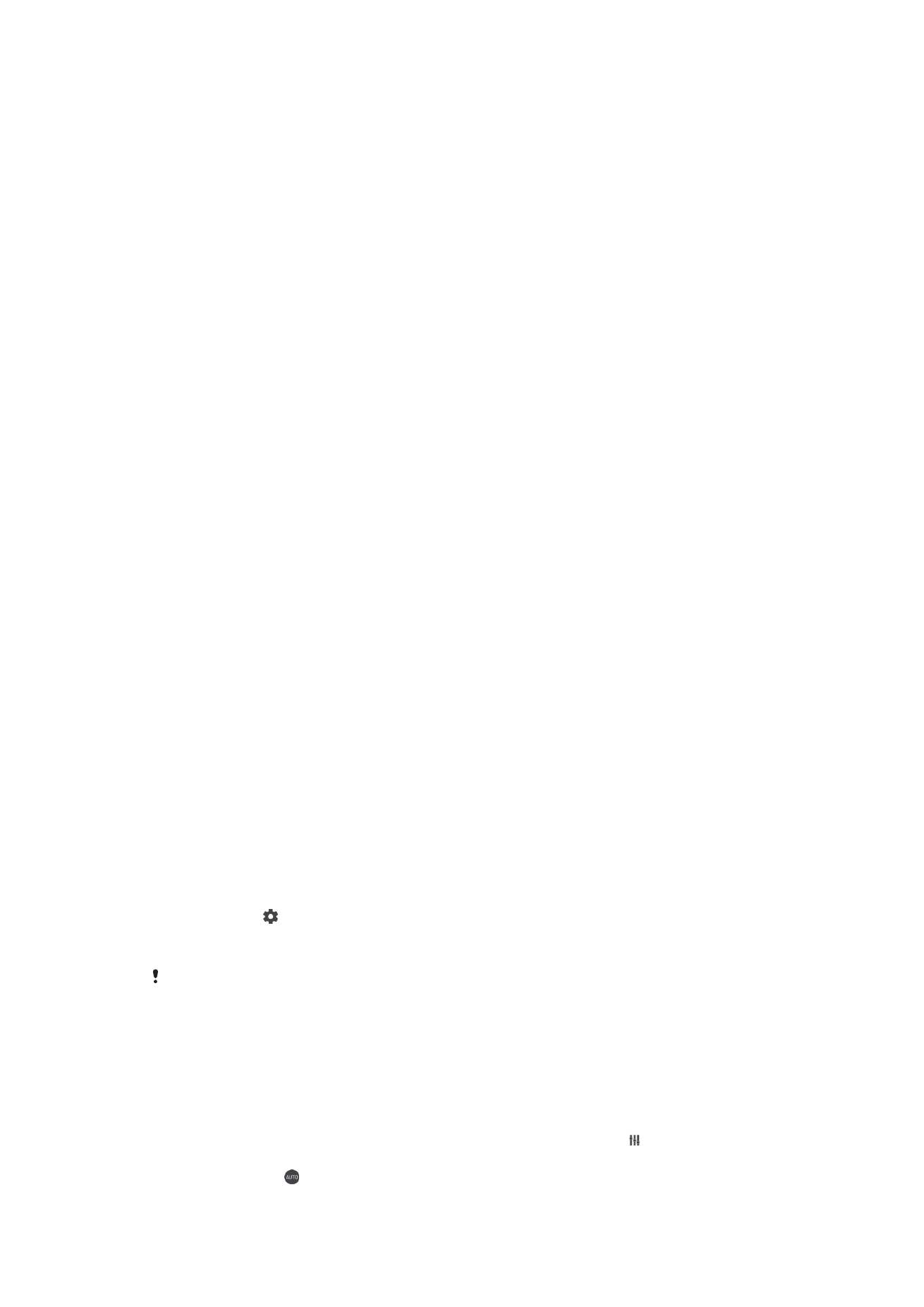
Zoom
Utilizaţi tasta de volum pentru mărire sau micşorare.
Volum
Utilizaţi tasta de volum pentru a regla volumul notificărilor, al tonurilor de apel şi al muzicii.
Declanşare
Utilizaţi tasta de volum pentru a fotografia.
Sunet
Când realizaţi o fotografie sau porniţi înregistrarea unui clip video, aparatul foto emite un
sunt la declanşare. Dacă utilizaţi un temporizator, acesta va emite o serie de bipuri pentru
a marca numărătoarea inversă. Pentru alege activarea sau dezactivarea acestor sunete.
Stocarea datelor
Puteţi alege să vă salvaţi datele fie pe o cartelă SD amovibilă sau în memoria internă a
dispozitivului.
Memorie internă
Fotografiile sau clipurile video sunt salvate în memoria dispozitivului.
Cartelă SD
Fotografiile sau clipurile video sunt salvate pe cartela SD.
Linii de grilă
Selectaţi pentru activarea sau dezactivarea liniilor de grilă în vizorul aparatului foto.
Lansare rapidă
Utilizaţi setările pentru lansare rapidă pentru a lansa aparatul foto atunci când ecranul
este blocat.
Numai lansare
Dacă această setare este activată şi ecranul este blocat, puteţi să lansaţi aparatul foto ţinând apăsată tasta
aparatului foto.
Lansare şi fotografiere
Dacă această setare este activată şi ecranul este blocat, puteţi să lansaţi aparatul foto şi să capturaţi automat
o fotografie ţinând apăsată tasta aparatului foto.
Lansare şi înregis. clip video
Dacă această setare este activată şi ecranul este blocat, puteţi să lansaţi aparatul foto şi să începeţi o
înregistrare video ţinând apăsată tasta aparatului foto.
Dezactivat
Pentru a regla culorile şi luminozitatea
1
Activaţi aparatul foto.
2
Atingeţi uşor >
Culorile şi luminozitatea.
3
Trageţi cursoarele de volum în poziţiile dorite pentru a regla culorile şi
luminozitatea.
Această setare este disponibilă numai în modurile Autoreglare superioară şi Cameră video.
Balans de alb, focalizare şi expunere
Balansul de alb, care este disponibil numai în modul de fotografiere
Manual, reglează
echilibrul cromatic în funcţie de condiţiile de lumină. De asemenea, puteţi să reglaţi
manual expunerea în intervalul -2,0 EV – +2,0 EV. De exemplu, puteţi să măriţi
luminozitatea imaginii sau să micşoraţi expunerea generală atingând uşor, după caz,
butonul cu semnul plus sau pe cel cu semnul minus atunci când se afişează pictograma
de reglare a balansului de alb/modului de focalizare/valorii expunerii .
Compensare alb
Automată
104
Aceasta este versiunea pentru Internet a acestei publicaţii. © Imprimaţi numai pentru uz personal.
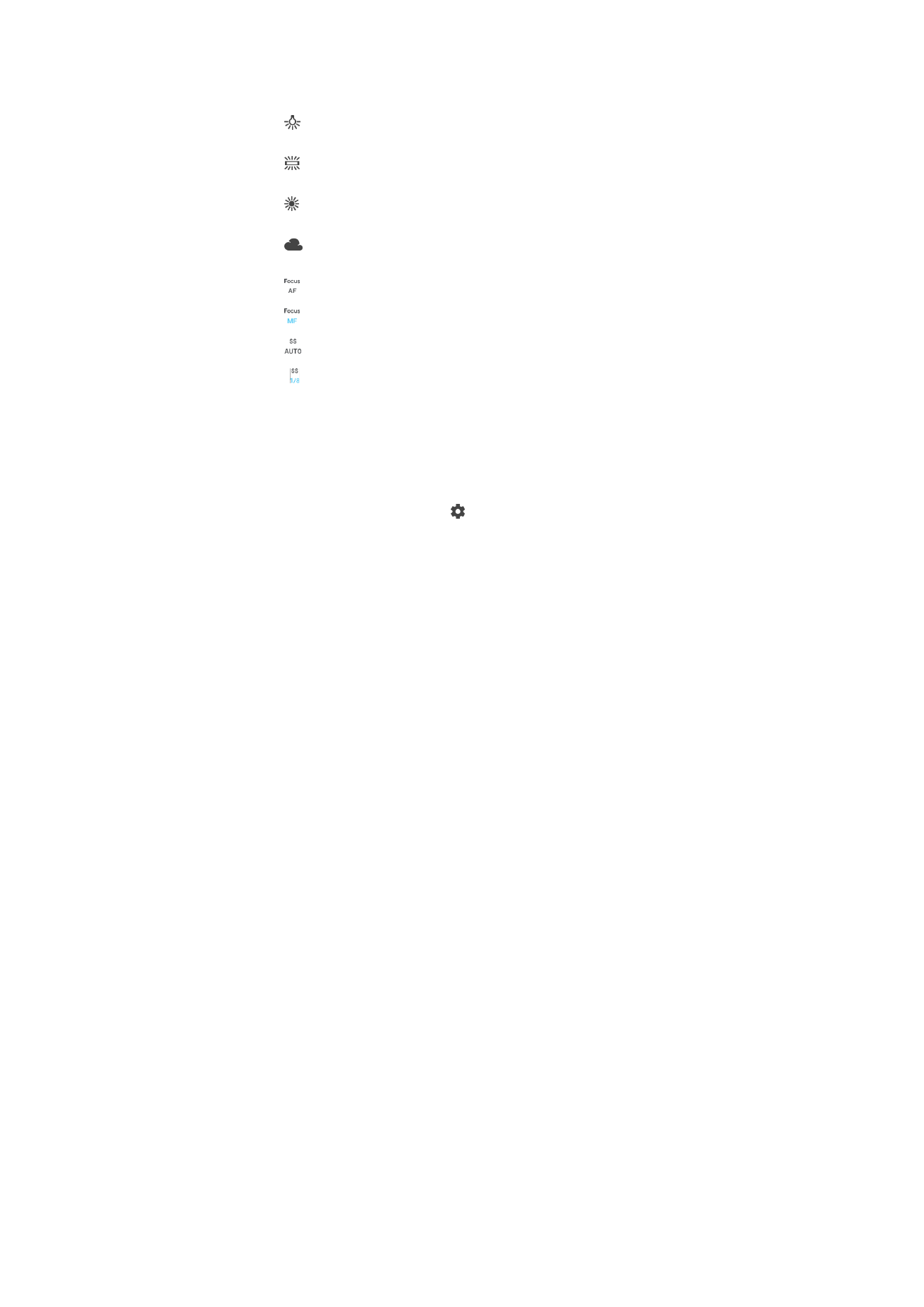
Reglaţi automat echilibrarea culorilor.
Incandescent
Reglaţi echilibrul cromatic pentru condiţii de lumină caldă, cum ar fi lumina becurilor.
Fluorescent
Reglaţi echilibrarea culorilor pentru iluminare fluorescentă.
Zi
Reglaţi echilibrarea culorilor pentru utilizarea în spaţiu deschis însorit.
Înnorat
Reglaţi echilibrarea culorilor pentru un cer înnorat.
Focalizare AF
Reglaţi automat focalizarea.
Focalizare MF
Reglaţi manual focalizarea.
SS auto
Reglaţi automat timpul de expunere.
SS 1/8
Reglaţi manual timpul de expunere.